Frage
Problem: Wie deinstalliere ich Segurazo Antivirus?
Hallo. Helfen Sie mir, ich kann Segurazo Antivirus nicht deinstallieren und es gibt keinen Wert. Es wurde als Extra mit etwas anderem installiert, weil ich diese Software nicht selbst hinzugefügt habe. Es nervt mich, weil es die ganze Zeit auf dem Computer läuft und die Leistung mit dem Hintergrundprozess beeinträchtigt. Da es jedoch immer läuft, kann ich das Programm nicht vollständig deinstallieren. Können Sie mir helfen und Methoden zum Deinstallieren von Segurazo Antivirus bereitstellen?
Gelöste Antwort
Segurazo Antivirus gilt als potenziell unerwünschtes Programm und als Systemoptimierer[1] das als legitimes Werkzeug beworben wird, aber nichts auf dem Computer tut, auf dem es läuft. Es zeigt absichtlich falsch positive Scanergebnisse an, um die Benutzer davon zu überzeugen, dass sie ein bestimmtes Tool installieren und von der Software angezeigte Probleme beheben müssen.
Benutzer erhalten jede Menge Weiterleitungen und andere Pop-ups auf ihren Bildschirmen, wenn dieses Tool ohne ihre Erlaubnis auf das System kommt. Die Frage nach Methoden zum Deinstallieren von Segurazo Antivirus ist daher online häufig.[2] Leider erfordert der Prozess mehr als nur die direkte Entfernung des Programms, da es aufdringlichere Funktionen hat als die Adware im Allgemeinen.
Entwickler können dieses Tool als legitimes Programm einsetzen, das hilft, verschiedene Systemprobleme zu beseitigen, vor Malware schützt und die Geschwindigkeit des Geräts verbessern kann. Es gibt jedoch keine spezielle Anleitung zum Deinstallieren von Segurazo Antivirus, die von den Entwicklern bereitgestellt wurde.
Wie deinstalliere ich Segurazo Antivirus selbst? Da es wie jeder andere Cyber-Eindringling auf das System kommt, sollten Sie professionelle Anti-Malware und einen vollständigen Systemscan ausprobieren. Einige zusätzliche Funktionen von PUPs umfassen jedoch Änderungen in den Einstellungen und Registrierungsänderungen. Alle Optionen sind unten aufgeführt. Versuchen Sie also mindestens einige davon, um sicherzustellen, dass Segurazo Antivirus entfernt wird.

So deinstallieren Sie Segurazo Antivirus
Um diese Dateien zu deinstallieren, müssen Sie eine lizenzierte Version von erwerben Reimage Reimage Software deinstallieren.
Verwenden Sie das Anti-Malware-Programm, um Segurazo Antivirus vom Computer zu entfernen, da dies ein zwielichtiges Programm ist, das wahrscheinlich zu einer Kategorie potenziell unerwünschter Programme gehört.[3] Wenn Sie zusätzliche Tipps benötigen, empfehlen wir die Reinigung des Systems mit ReimageMac-Waschmaschine X9 um alle zwielichtigen Prozesse oder verwandte Eindringlinge zu töten. Auf diese Weise können Sie den Computer weiter reinigen und Segurazo Antivirus deinstallieren, wenn das Tool Spuren erkennt.
Das Beenden des Prozesses Segurazo.exe, der auf dem Computer ausgeführt wird, kann ebenfalls hilfreich sein, insbesondere wenn dieses ständige Ausführen des Programms die Deinstallation beeinträchtigt. Sie können den abgesicherten Modus mit Netzwerktreibern aktivieren und dann Ihr AV-Tool ausführen, um die besten Ergebnisse zu erzielen, oder andere unten beschriebene Methoden anwenden. Überprüfen Sie auch Ihre Webbrowser auf PUP-Inhalte und setzen Sie sie auf Standard.
Bearbeiten Sie die Registrierung, um Segurazo Antivirus zu deinstallieren
Um diese Dateien zu deinstallieren, müssen Sie eine lizenzierte Version von erwerben Reimage Reimage Software deinstallieren.
- Offen Lauf Fenster durch Drücken der Windows-Taste und R zusammen.
- Typ Regedit und drücken Sie OK.
- Suchen und löschen Sie Registrierungsdateien im Zusammenhang mit Segurazo.
-
[HKEY_CURRENT_USER\\Software\\Microsoft\\Windows\\CurrentVersion\\Run] oder
[HKEY_LOCAL_MACHINE\\SOFTWARE\\Microsoft\\Windows\\CurrentVersion\\Run] oder
[HKEY_LOCAL_MACHINE\\SOFTWARE\\Wow6432Node\\Microsoft\\Windows\\CurrentVersion\\Run]
Deinstallieren Sie Segurazo Antivirus vom Windows-Gerät
Um diese Dateien zu deinstallieren, müssen Sie eine lizenzierte Version von erwerben Reimage Reimage Software deinstallieren.
- Drücken Sie die Windows-Taste und gehe zu Einstellungen.
- Dann suchen Sie die Apps-Menü und finde Apps & Funktionen.
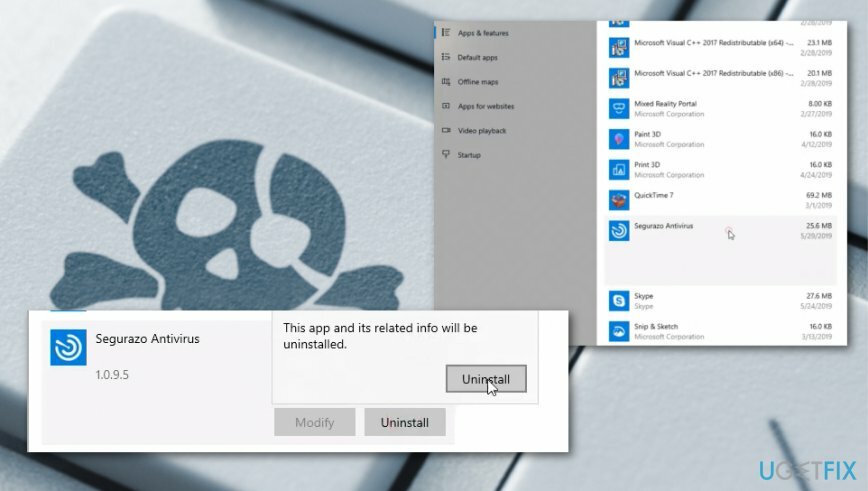
- Dort angekommen scrollen Sie Menü runter und suche nach Segurazo Antivirus.
- Drücken Sie auf die Datei und wählen Sie die Deinstallieren Taste.
- Drücken Sie ja wenn um Erlaubnis zur Deinstallation gefragt wird.
- Drücken Sie ja wieder, wenn der Timer bis zählt 0.
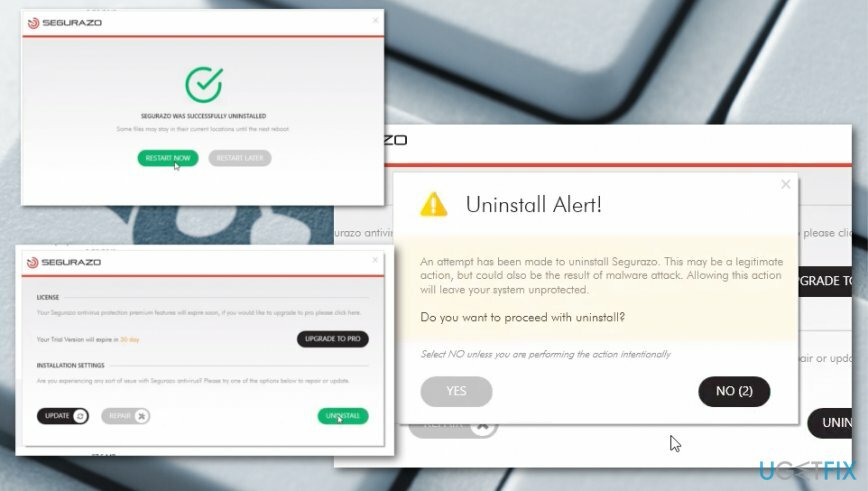
Setzen Sie den Browser auf Standard zurück und beenden Sie Segurazo PUP
Um diese Dateien zu deinstallieren, müssen Sie eine lizenzierte Version von erwerben Reimage Reimage Software deinstallieren.
- Öffne das Google Chrome (oder andere Browser).
- Gehe zu Erweiterte Einstellungen.
- Wählen Einstellungen zurücksetzen Möglichkeit.
-
Zurücksetzen der Browser.
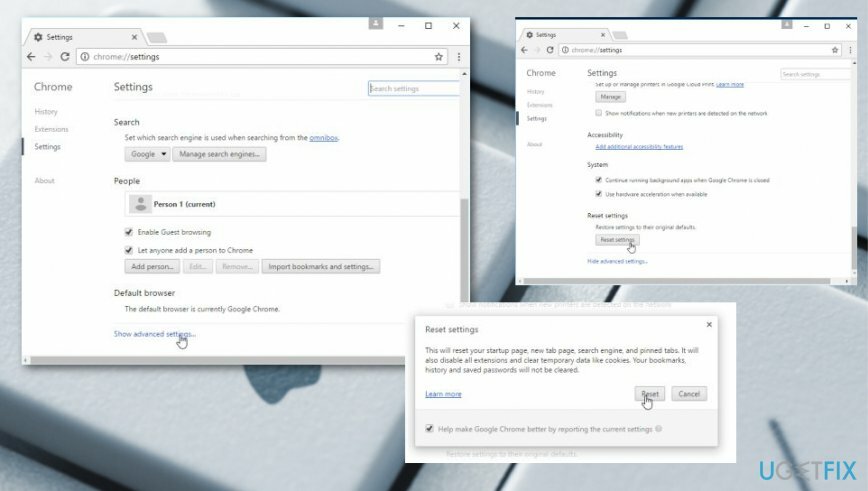
Programme mit nur einem Klick entfernen
Sie können dieses Programm mit Hilfe der Schritt-für-Schritt-Anleitung deinstallieren, die Ihnen von den Experten von ugetfix.com präsentiert wird. Um Ihnen Zeit zu sparen, haben wir auch Tools ausgewählt, die Ihnen helfen, diese Aufgabe automatisch auszuführen. Wenn Sie es eilig haben oder der Meinung sind, dass Sie nicht genug Erfahrung haben, um das Programm selbst zu deinstallieren, können Sie diese Lösungen verwenden:
Angebot
mach es jetzt!
HerunterladenEntfernungssoftwareGlück
Garantie
mach es jetzt!
HerunterladenEntfernungssoftwareGlück
Garantie
Wenn Sie das Programm mit Reimage nicht deinstallieren konnten, informieren Sie unser Support-Team über Ihre Probleme. Stellen Sie sicher, dass Sie so viele Details wie möglich angeben. Bitte teilen Sie uns alle Details mit, die wir Ihrer Meinung nach über Ihr Problem wissen sollten.
Dieser patentierte Reparaturprozess verwendet eine Datenbank mit 25 Millionen Komponenten, die jede beschädigte oder fehlende Datei auf dem Computer des Benutzers ersetzen können.
Um ein beschädigtes System zu reparieren, müssen Sie die lizenzierte Version von. erwerben Reimage Tool zum Entfernen von Malware.

Verhindern Sie, dass Websites, ISP und andere Parteien Sie verfolgen
Um völlig anonym zu bleiben und den ISP und die Regierung vor Spionage auf dich solltest du anstellen Privater Internetzugang VPN. Es ermöglicht Ihnen, sich völlig anonym mit dem Internet zu verbinden, indem Sie alle Informationen verschlüsseln, Tracker, Werbung sowie schädliche Inhalte verhindern. Am wichtigsten ist, dass Sie die illegalen Überwachungsaktivitäten stoppen, die die NSA und andere Regierungsinstitutionen hinter Ihrem Rücken durchführen.
Stellen Sie Ihre verlorenen Dateien schnell wieder her
Während der Nutzung des Computers können jederzeit unvorhergesehene Umstände eintreten: Er kann sich aufgrund eines Stromausfalls abschalten, u. a Blue Screen of Death (BSoD) kann auftreten, oder zufällige Windows-Updates können den Computer beschädigen, wenn Sie einige Zeit weg waren Protokoll. Dadurch können Ihre Schularbeiten, wichtige Dokumente und andere Daten verloren gehen. Zu genesen verlorene Dateien können Sie verwenden Datenwiederherstellung Pro – es durchsucht Kopien von Dateien, die noch auf Ihrer Festplatte verfügbar sind, und ruft sie schnell ab.